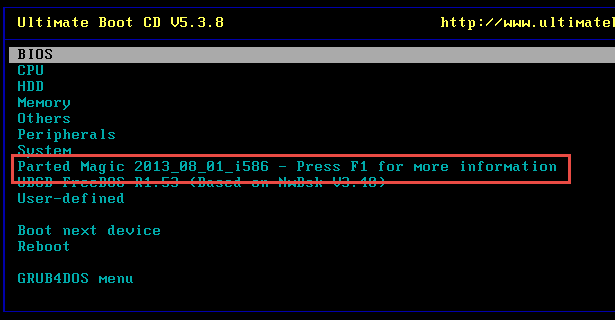अभी आपके कंप्यूटर पर जो कुछ भी है, उसे खोने से ज्यादा आपको क्या डराता है? यदि आपकी हार्ड डिस्क ड्राइव (HDD) अभी मर गई है, तो यह दूसरा, आपका दिल आपके पेट में डूब जाएगा या इसे सीधे आपके गले में लॉन्च किया जाएगा?
आप सुनिश्चित कर रहे हैं कि आपकी फ़ाइलें एक में बैकअप हैं? बादलों का काम या आपकी पोषित तस्वीरें एक बाहरी एचडीडी तक समर्थित हैं। तो, यह कोई बड़ी बात नहीं है ... सही है? फिर भी, यदि आपका ड्राइव क्रैश हो गया है, तो आप कुछ फ़ाइलों को संभावित रूप से बदल देंगे।

घबराओ मत, हम यहाँ मदद करने के लिए हैं। यदि HDD शारीरिक रूप से क्षतिग्रस्त नहीं है, तो आपके पास फ़ाइलों को पुनर्प्राप्त करने का एक अच्छा मौका है।
मुझे कैसे पता चलेगा कि मेरा HDD शारीरिक रूप से क्षतिग्रस्त है?
यह जानने के लिए कुछ सुराग हैं कि क्या आपका HDD शारीरिक रूप से क्षतिग्रस्त है। ध्वनि एक महान संकेतक है। यदि आप मरने से ठीक पहले, या स्टार्टअप पर, अपने कंप्यूटर से आने वाली एक दोहरावदार क्लिकिंग आवाज़ सुनते हैं, तो आपके ड्राइव के शारीरिक रूप से क्षतिग्रस्त होने की संभावना है।
पढ़ने / लिखने के मुखिया की आवाज़ अपने घर की स्थिति में लौटने और असफल होने की कोशिश कर रही है। अपने कंप्यूटर को तुरंत बंद करें। हम एक मिनट में क्यों बात करेंगे।
 >div>
>div>अगर आपको लगता है कि स्क्रेपिंग या ग्राइंडिंग साउंड में से भी सबसे ज्यादा आवाज आती है, तो आपका ड्राइव शारीरिक रूप से क्षतिग्रस्त है। यह ड्राइव में डिस्क की सतह से पढ़ने / लिखने की आवाज़ है। अब अपना कंप्यूटर बंद कर दें। अभी देखें।
जब आपको दिल की आवाज़ें आती हैं तो आपको अपना कंप्यूटर बंद करने की आवश्यकता क्यों है? क्योंकि हर सेकंड जो आप उन आवाज़ों को सुन रहे हैं, एचडीडी को डिस्क्सिन की मरम्मत से परे क्षतिग्रस्त किया जा रहा है। क्षतिग्रस्त डिस्क के हर छोटे बिट्स का मतलब है कि फ़ाइलें, फ़ोल्डर, चित्र, या वीडियो हमेशा के लिए खो रहे हैं।
आप अभी भी कुछ फ़ाइलों को पुनर्प्राप्त कर सकते हैं, लेकिन इसके लिए डेटा रिकवरी विशेषज्ञ खोजने और कम से कम $ 1000 डॉलर खर्च करने की आवश्यकता होगी। डेटा रिकवरी विशेषज्ञों के पास बहुत महंगे उपकरण और प्रशिक्षण और बाँझ, धूल मुक्त वातावरण है।
यह उन्हें आपके एचडीडी को अलग-थलग करने और अपने विशेष इलेक्ट्रॉनिक्स और उपकरणों का उपयोग धीरे-धीरे, सावधानी से, जितना संभव हो उतना ठीक करने की अनुमति देता है। हालांकि इसकी कोई गारंटी नहीं है। उन्हें नहीं पता होगा कि ड्राइव को अलग करने से पहले उन्हें कितना नुकसान हुआ है।

अगर इसमें आंतरिक क्षति के लक्षण हैं, लेकिन आपके पास पेशेवर वसूली के लिए नकदी नहीं है, तो आप अभी भी इसे शॉट दे सकते हैं। इस बिंदु पर, आप पहले से ही गिनती कर रहे हैं फ़ाइलों के रूप में चला गया है, तो पासा रोल, लॉटरी खेलते हैं, और कुछ सीखने की कोशिश करो। आपको भाग्यशाली और पुनर्प्राप्ति दादा-दादी की शादी की तस्वीर, या भतीजे का पहला जन्मदिन
मेरा एचडीडी लगता है ठीक है, मैं अपने आप को कैसे पुनर्प्राप्त कर सकता हूं फाइलें?
यदि आपका एचडीडी क्षति का शून्य संकेत है, तो? फ़ाइलों को ठीक करना बहुत अच्छा है। आइए विकल्पों को देखें।
एक LiveCD या LiveUSB और एक बाहरी हार्ड ड्राइव का उपयोग करें
हमने पहले से ही इस बारे में गहराई से काम किया है लिनक्स लाइव सीडी का उपयोग करके विंडोज फाइलें कैसे पुनर्प्राप्त करें । विचार यह है कि एक बूट करने योग्य USB ड्राइव को उस पर लिनक्स वितरण के साथ बनाया जाए जैसे कि हिरेन बूट सीडी या अल्टीमेट बूट सीडी।